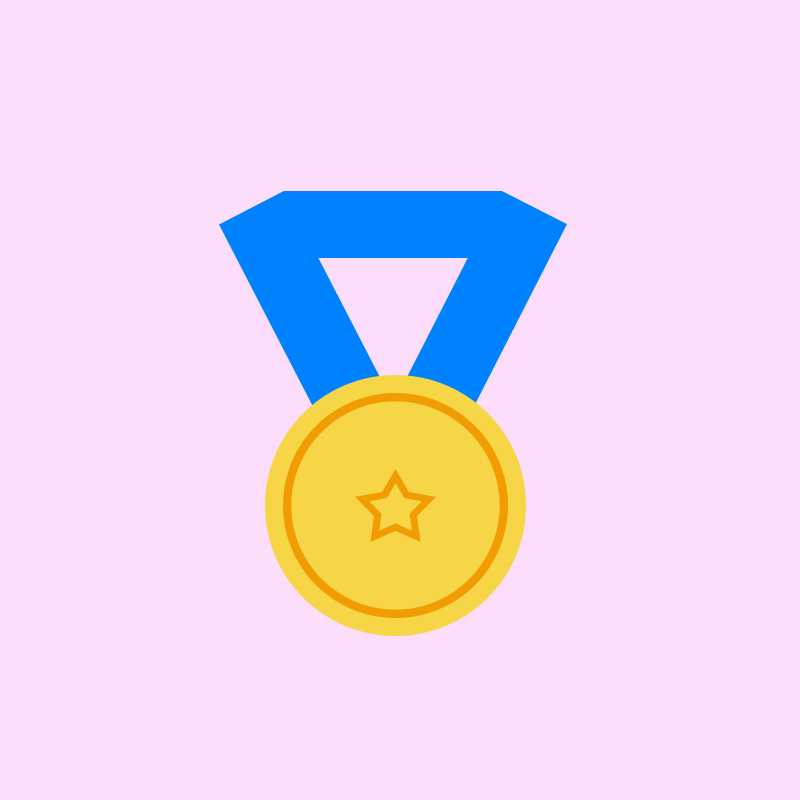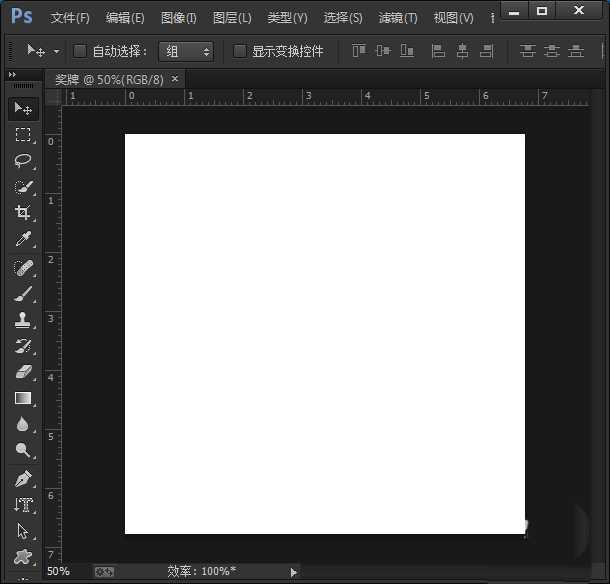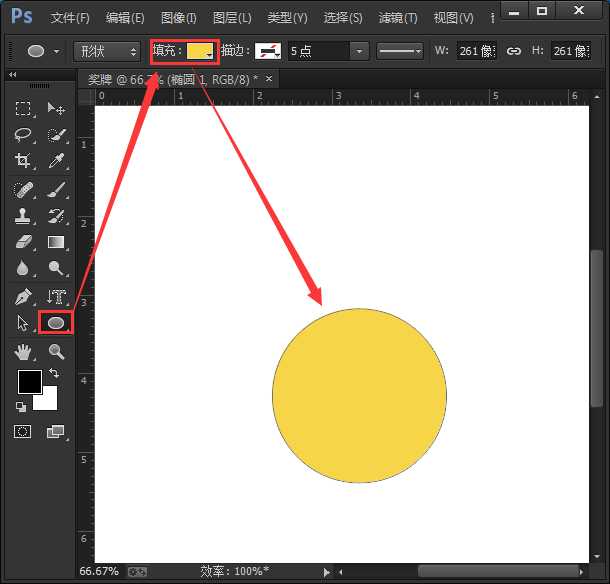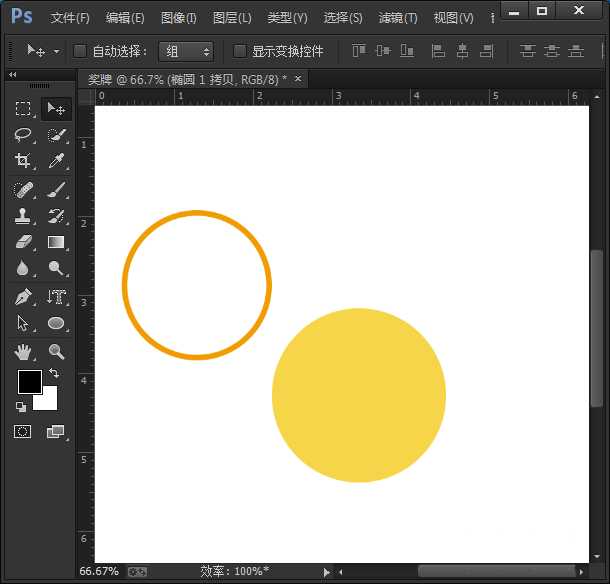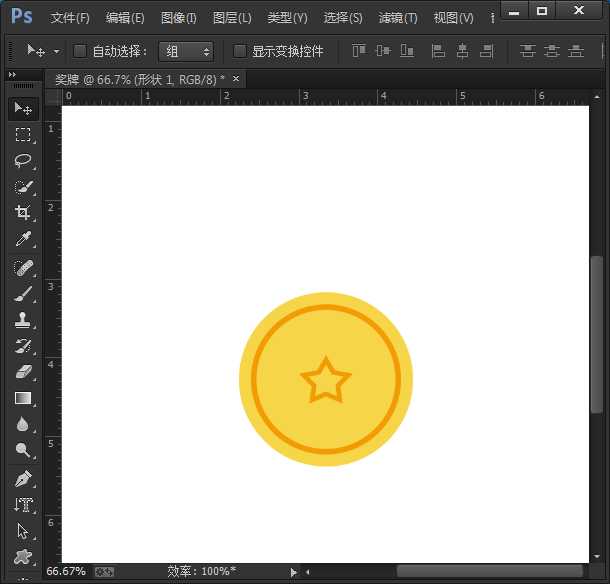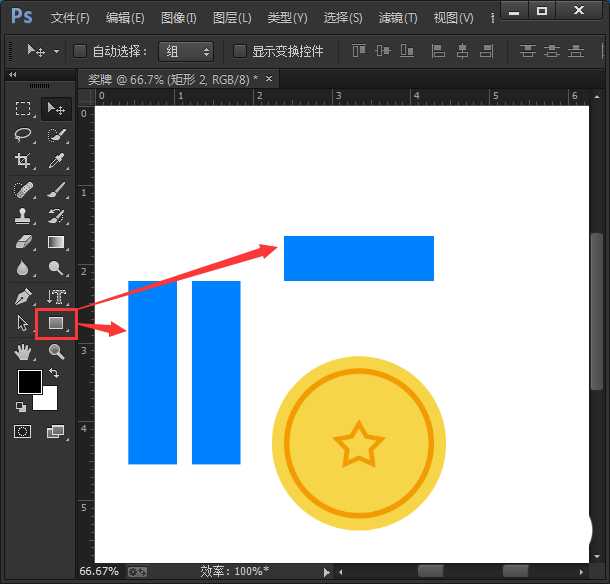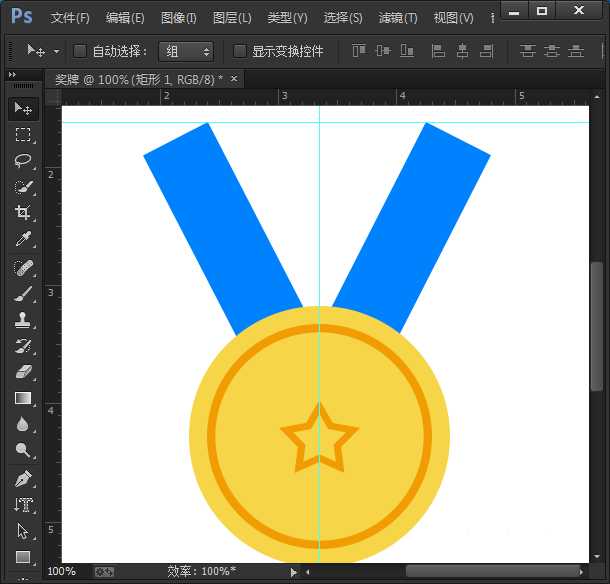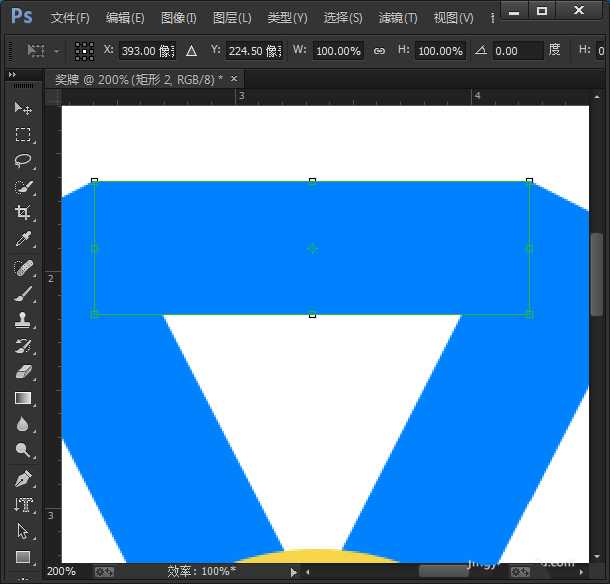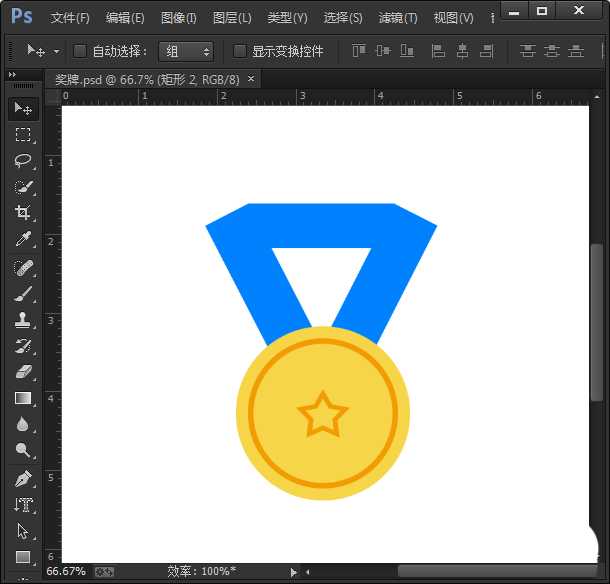金狮镖局 Design By www.egabc.com
之前我们介绍过很多关于ps绘制奖牌图标的教程,今天我们就再来介绍一片关于金票图标的绘制方法,请看下文详细介绍。
- 软件名称:
- Photoshop CS6 13.0 官方版 中文绿色免费版 (PSCS6中文绿色版)
- 软件大小:
- 160MB
- 更新时间:
- 2014-05-15立即下载
1、打开ps软件,新建一个800*800像素的白色画布。
2、在左侧点击椭圆工具,将颜色填充为#f6d547,画出一个圆形。
3、再次用椭圆工具画出一个空心圆,颜色填充为#f19c03,如图所示;
4、把空心圆移放在圆形的上方,再利用自定义工具绘画出一个空心的星星。
5、用矩形工具画三个长方形,填充为蓝色#0082ff,如图所示;
6、用参考线将其中的两个长方形叠放在圆形的图层下方。
7、最后,再把其中的一个长方形叠放上去,与上面对齐即可。
以上就是ps设计奖牌图标的教程,希望大家喜欢,请继续关注。
相关推荐:
ps怎样制作一个冠军金牌图标?
ps怎么设计钻石奖牌图标? ps设计图标的教程
ps怎么绘制冠军奖牌图形? ps奖杯的设计方法
标签:
PS,奖牌,图标
金狮镖局 Design By www.egabc.com
金狮镖局
免责声明:本站文章均来自网站采集或用户投稿,网站不提供任何软件下载或自行开发的软件!
如有用户或公司发现本站内容信息存在侵权行为,请邮件告知! 858582#qq.com
金狮镖局 Design By www.egabc.com
暂无PS怎么设计一款挂脖奖牌图标?的评论...
更新日志
2025年01月13日
2025年01月13日
- 小骆驼-《草原狼2(蓝光CD)》[原抓WAV+CUE]
- 群星《欢迎来到我身边 电影原声专辑》[320K/MP3][105.02MB]
- 群星《欢迎来到我身边 电影原声专辑》[FLAC/分轨][480.9MB]
- 雷婷《梦里蓝天HQⅡ》 2023头版限量编号低速原抓[WAV+CUE][463M]
- 群星《2024好听新歌42》AI调整音效【WAV分轨】
- 王思雨-《思念陪着鸿雁飞》WAV
- 王思雨《喜马拉雅HQ》头版限量编号[WAV+CUE]
- 李健《无时无刻》[WAV+CUE][590M]
- 陈奕迅《酝酿》[WAV分轨][502M]
- 卓依婷《化蝶》2CD[WAV+CUE][1.1G]
- 群星《吉他王(黑胶CD)》[WAV+CUE]
- 齐秦《穿乐(穿越)》[WAV+CUE]
- 发烧珍品《数位CD音响测试-动向效果(九)》【WAV+CUE】
- 邝美云《邝美云精装歌集》[DSF][1.6G]
- 吕方《爱一回伤一回》[WAV+CUE][454M]